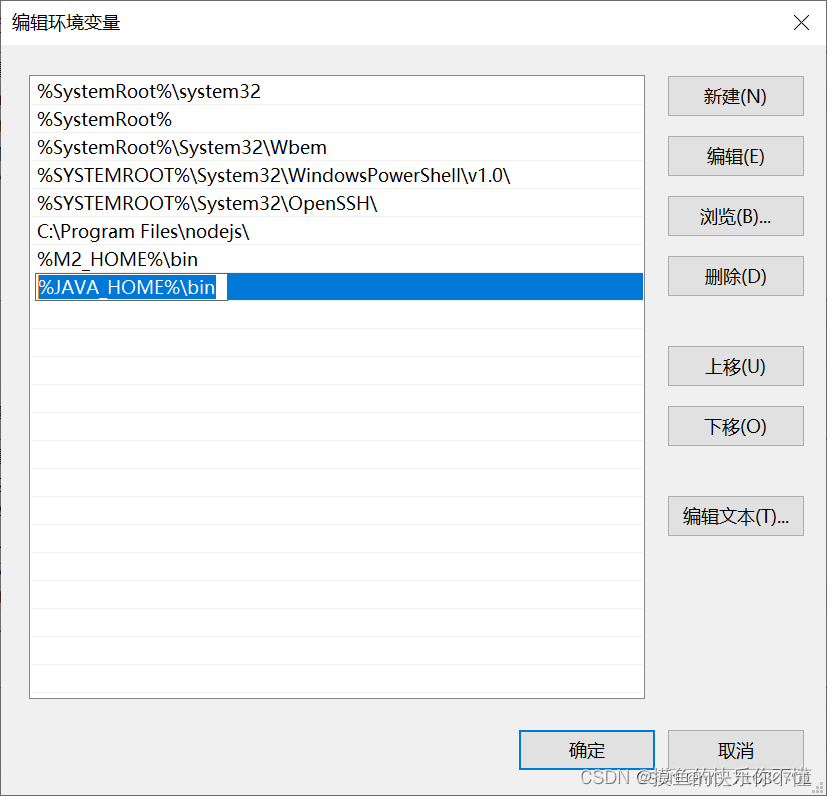一、JAVA环境的安装
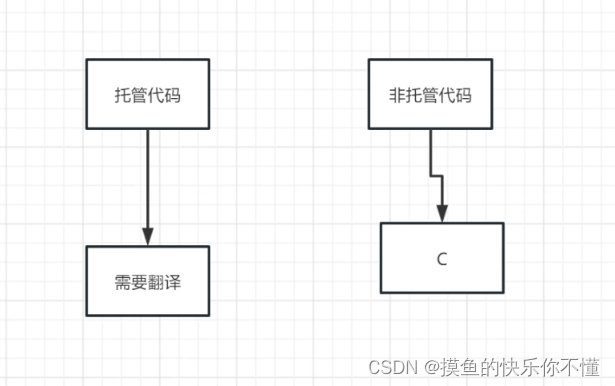
像Java和一些其他的高级语言计算机直接识别不了,需要进行翻译,所以需要事先安装翻译工具
文件都在硬盘上,程序都在内存中
具体操作流程:
一、JDK的下载及安装
二、配置JAVA环境
1.打开环境变量
2.新建系统变量:JAVA_HOME变量
3.添加修改path环境变量,将JAVA_HOME\bin目录下的命令添加给系统环境变量
4.检查环境配置是否更改完毕
5.通过命令提示符分别输入java、javac、java -version检查
一、JDK的下载及安装
1.下载地址:Java Downloads | Oracle
2.往下拉找到JAVA,选择JDK
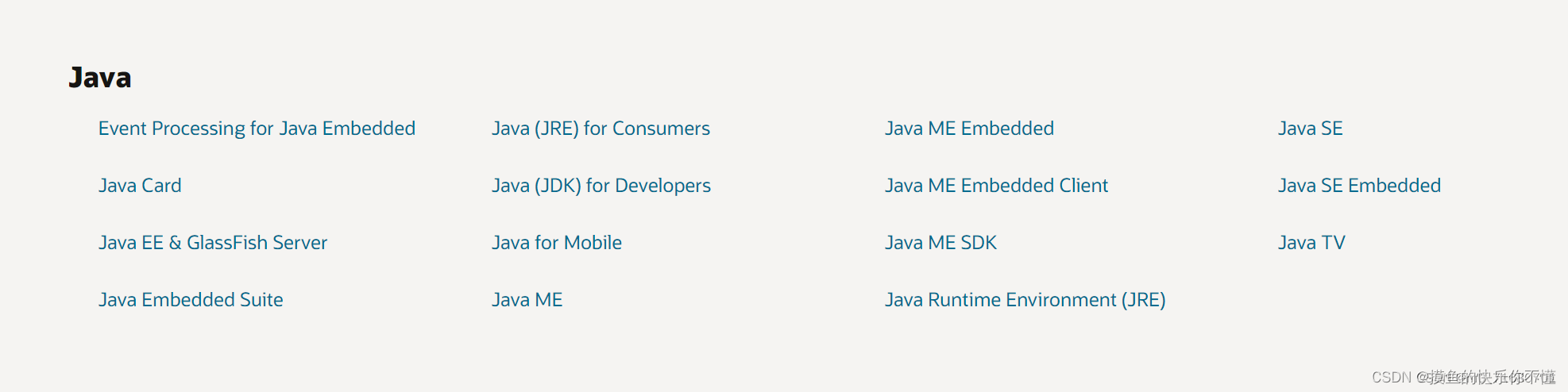
3.选择要下载的版本
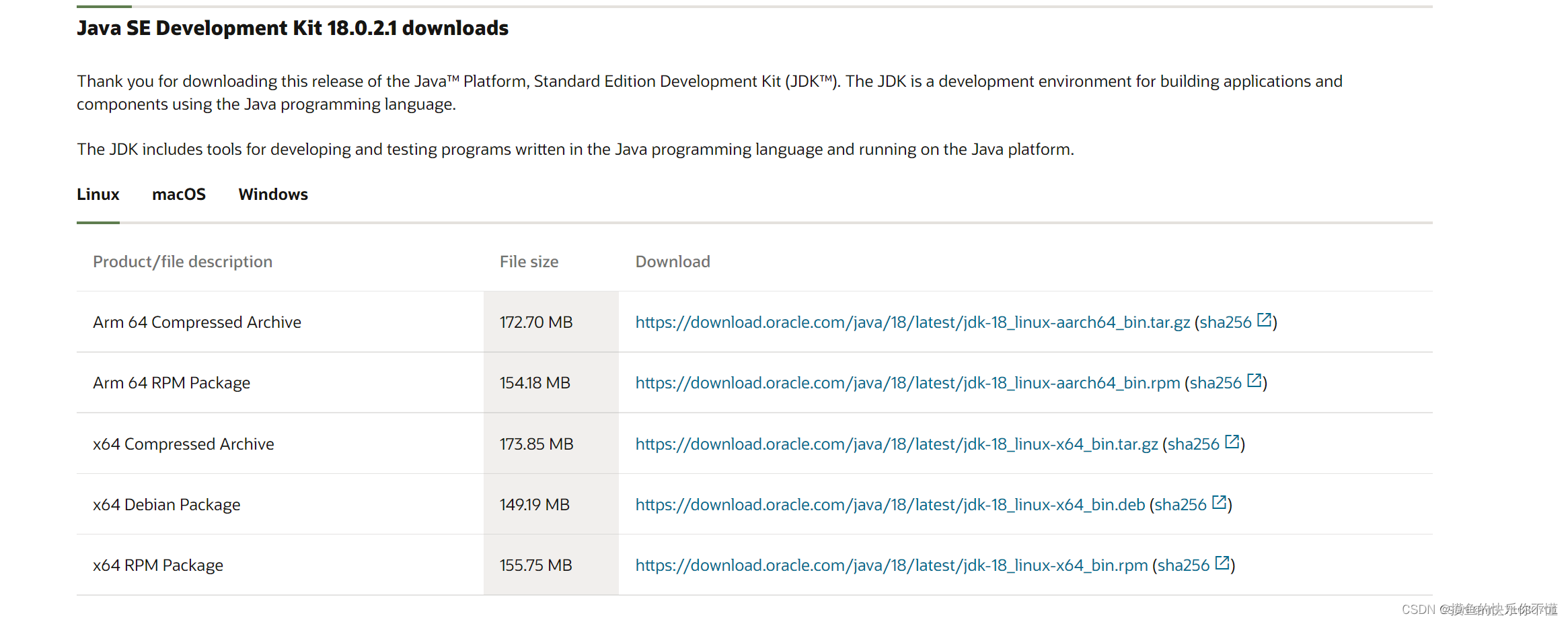
二、安装JDK
- 双击打开JDK点击下一步
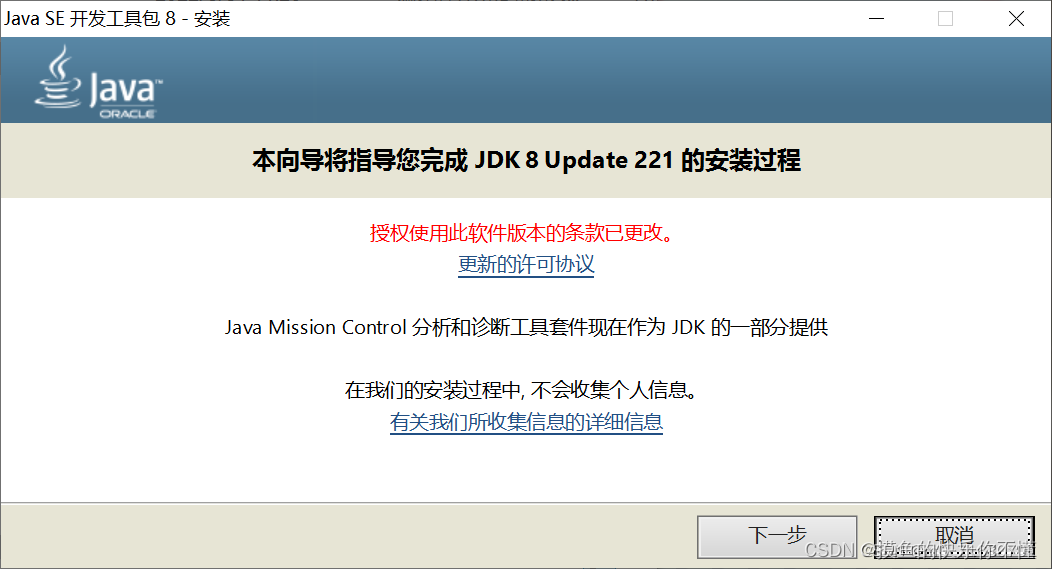
2.继续点击下一步
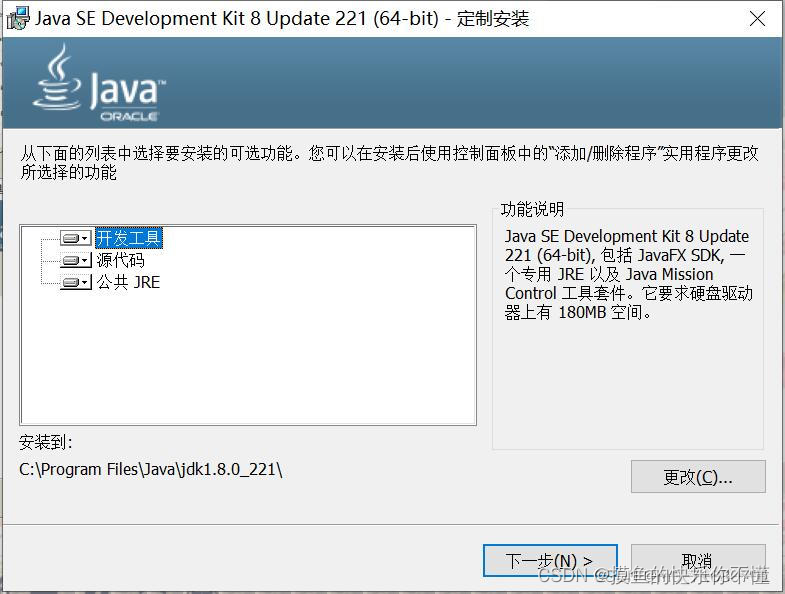
3.这时它会跳出以下窗口提示你是否要安装JRE,因为安装了JDK里面已经有了JRE所以可以直接选择跳过
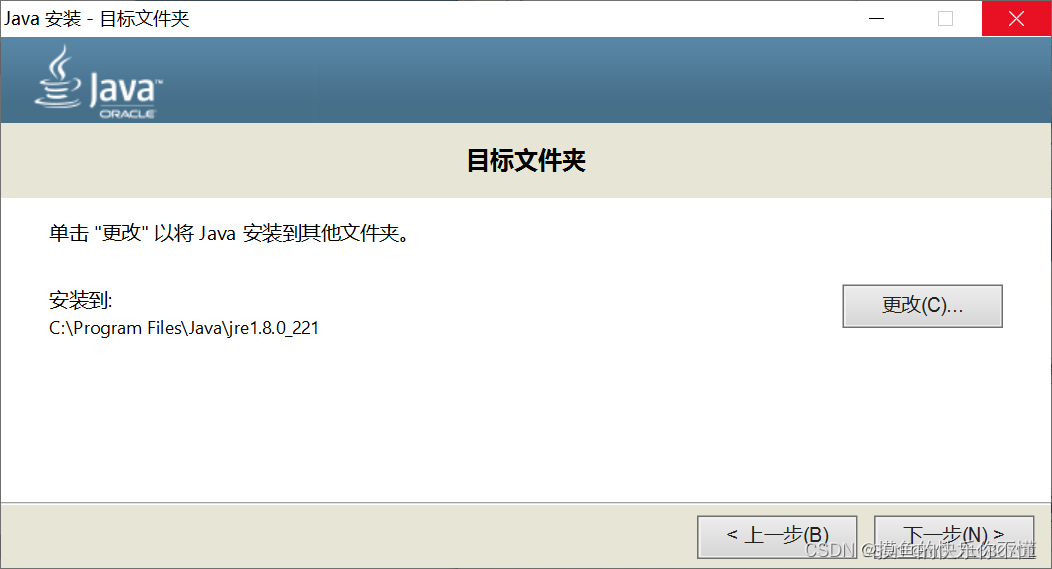
4.安装完成后点击关闭,这样就已经安装好JDK啦!
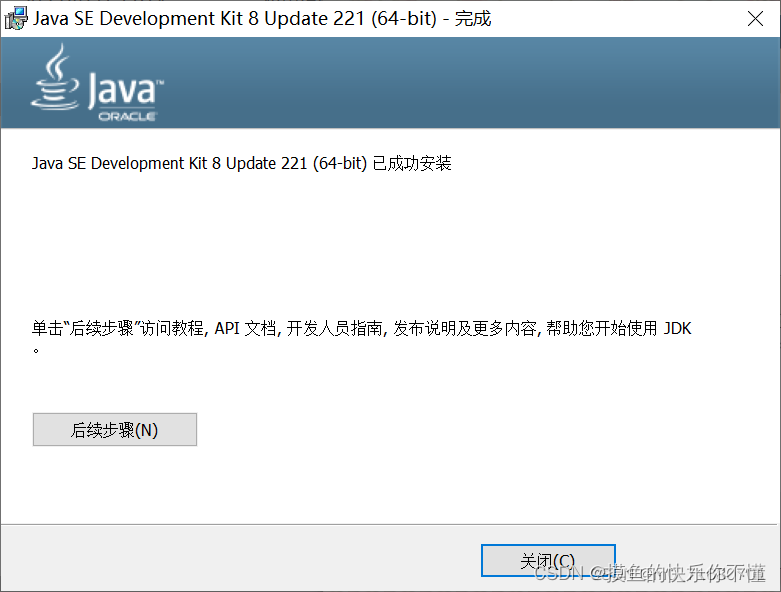
二、配置JAVA环境
1.右键我的电脑点击属性进入系统设置面板找到高级系统设置
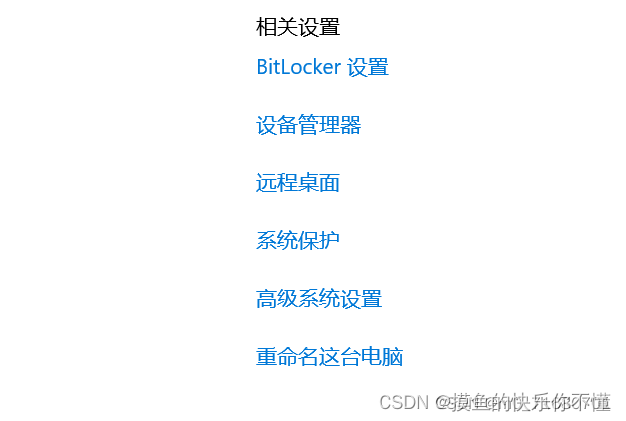
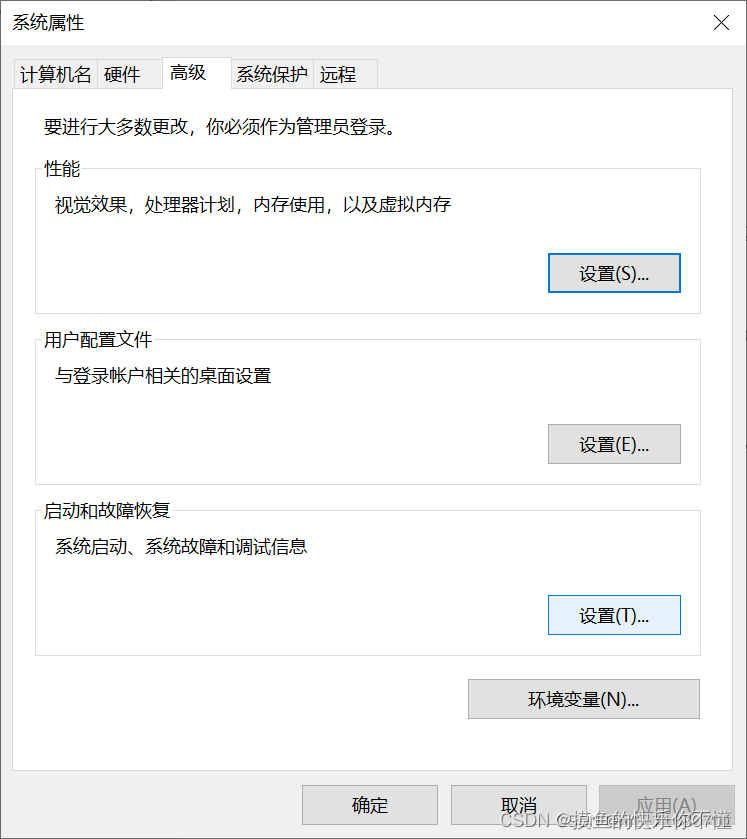
1.点击环境变量
2、点击新建
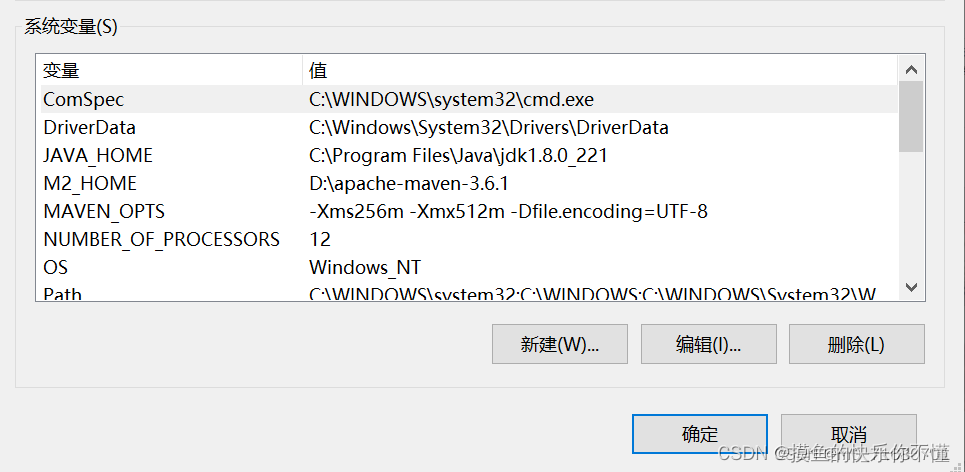
2.配置变量
1.新建系统变量变量名:JAVA_HOMR
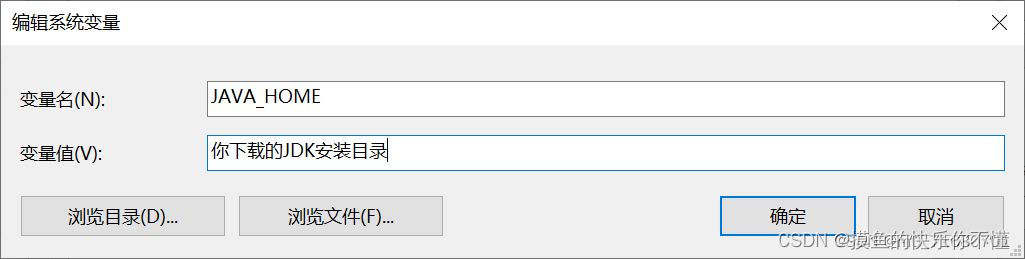
2.在系统变量里找到path变量名点击编辑(如下图)然后点击新建输入%JAVA_HOME%\bin 切记一定要一直点确定否则无效!!!